Maison >Tutoriel système >Série Windows >Que faire si le fond d'écran par défaut de Win11 est flou ? Introduction à la façon de régler le flou du fond d'écran par défaut dans Win11
Que faire si le fond d'écran par défaut de Win11 est flou ? Introduction à la façon de régler le flou du fond d'écran par défaut dans Win11
- WBOYWBOYWBOYWBOYWBOYWBOYWBOYWBOYWBOYWBOYWBOYWBOYWBavant
- 2024-05-09 15:52:271376parcourir
L'écran est flou après avoir changé le fond d'écran ? Ne vous inquiétez pas, l'éditeur PHP Zimo est là pour vous aider ! Après avoir changé le fond d'écran, l'écran devient flou, ce qui dérange de nombreux utilisateurs. Cet article examinera de plus près les causes courantes de ce problème et proposera des solutions simples et faciles. Si vous avez également rencontré ce problème ennuyeux, continuez à lire et laissez l'éditeur PHP Zimo vous donner quelques conseils !
1. Flou du bureau
1. Si le bureau est flou, vous pouvez cliquer avec le bouton droit sur le menu Démarrer en bas et ouvrir "Exécuter".
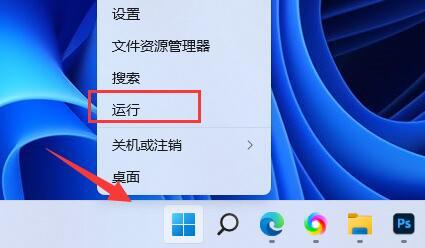
2. Entrez ensuite "regedit" et appuyez sur Entrée pour ouvrir le registre.
3. Après l'ouverture, entrez l'emplacement "Ordinateur HKEY_CURRENT_USERControl PanelDesktop".
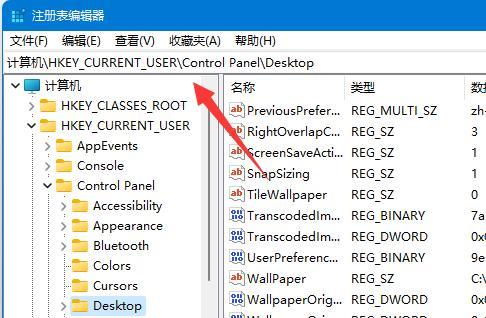
4. Après avoir entré, faites un clic droit sur l'espace vide et sélectionnez Créer une nouvelle "Valeur DWORD".
5. Renommez-le en "JPEGImportQuality", double-cliquez pour l'ouvrir et changez la valeur en "100" pour confirmer.
2. Application de bureau
1. Si le logiciel de bureau est flou, vous pouvez modifier la compatibilité.
2. Tout d'abord, faites un clic droit sur le logiciel présentant le problème et ouvrez « Propriétés ».
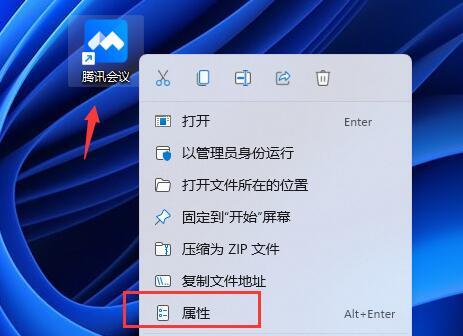
3. Après ouverture, entrez dans l'onglet "Compatibilité" ci-dessus.
4. Cliquez sur « Modifier les paramètres DPI élevés » ci-dessous.
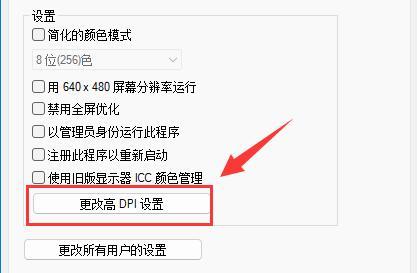
5. Enfin, cochez « Remplacer le comportement de mise à l'échelle DPI élevé » et cliquez sur « OK » pour enregistrer.
Outils de bureau tiers
Xiao Zhi Wallpaper (cliquez pour télécharger maintenant)
Xiao Zhi Wallpaper fournit un grand nombre de ressources de fonds d'écran haute définition avec des types riches pour répondre aux différents besoins des utilisateurs. Pour votre fond d’écran préféré, vous pouvez le définir directement comme fond d’écran de votre ordinateur.
Comment définir le fond d'écran :
Méthode 1. Sur la page de liste des fonds d'écran, faites glisser la souris pour pointer sur le fond d'écran que vous aimez. Les options indiquées ci-dessous apparaîtront dans le coin inférieur droit. option à l’extrême droite. (En raison du temps requis pour charger le fond d'écran, ce processus peut prendre plusieurs secondes.)
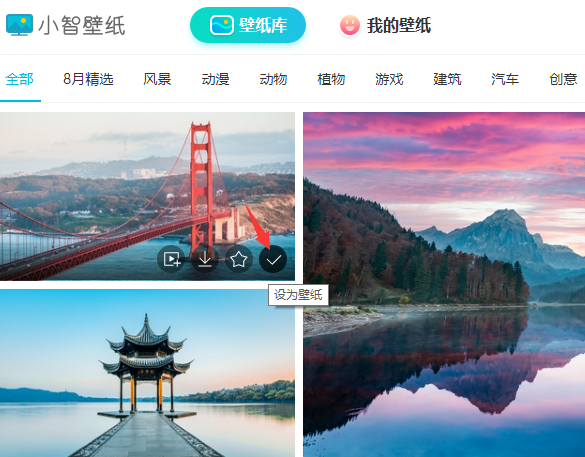
Méthode 2 : Sur la page de détails d'un seul fond d'écran, faites glisser la souris pour faire apparaître le menu d'options dans le coin inférieur droit. , puis sélectionnez "Définir comme fond d'écran" dans l'option la plus à droite.
Ce qui précède est le contenu détaillé de. pour plus d'informations, suivez d'autres articles connexes sur le site Web de PHP en chinois!
Articles Liés
Voir plus- Comment réinitialiser cet ordinateur dans win11
- Correction du fond d'écran apparaissant comme un écran noir sur iPhone ou iPad
- Comment configurer le partage LAN dans Win11
- Introduction à la définition de différents fonds d'écran dans l'écran partagé de Windows 7
- Comment résoudre le problème de la flèche blanche sur l'icône du bureau Win11 ? Analyse du problème de la flèche de l'icône du bureau Win11 qui devient blanche

